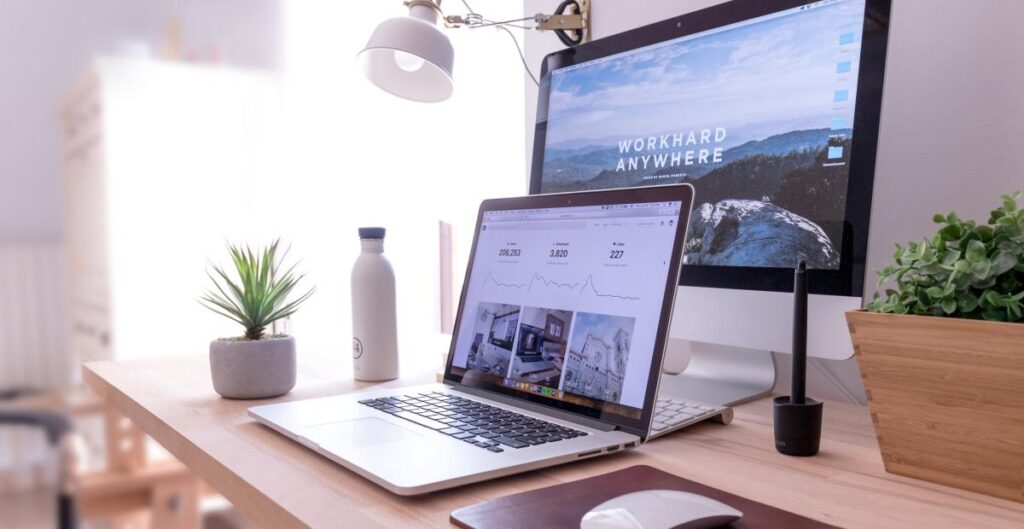Hello para pembaca yang budiman, dalam artikel ini kami akan membahas secara detail mengenai cara mengganti wallpaper pada laptop dengan sistem operasi Windows 7. Sebagai pengguna laptop Windows 7, Anda mungkin ingin mengubah tampilan latar belakang desktop Anda untuk memberikan nuansa yang baru dan segar. Berikut adalah langkah-langkah yang perlu Anda ikuti:
1. Klik Kanan pada Desktop
Langkah pertama yang perlu Anda lakukan adalah mengklik kanan pada area desktop yang kosong. Setelah itu, akan muncul menu konteks.
2. Pilih Opsi “Personalize”
Setelah menu konteks muncul, pilih opsi “Personalize” untuk membuka jendela Personalisasi.
3. Pilih Opsi “Desktop Background”
Pada jendela Personalisasi, pilih opsi “Desktop Background” yang terletak di bagian bawah jendela.
4. Pilih Wallpaper yang Diinginkan
Setelah memilih opsi “Desktop Background”, Anda akan melihat berbagai pilihan wallpaper yang tersedia. Anda dapat memilih wallpaper dari koleksi bawaan Windows 7 atau mengklik tombol “Browse” untuk memilih gambar dari folder lain di komputer Anda.
5. Atur Pengaturan Wallpaper
Setelah memilih wallpaper yang diinginkan, Anda dapat mengatur pengaturan tampilan wallpaper seperti posisi (Fill, Fit, Stretch, Tile, atau Center), serta memilih apakah wallpaper akan berubah secara otomatis dalam interval waktu tertentu dengan memilih opsi “Slideshow”.
6. Klik “Save Changes”
Jika Anda telah puas dengan pengaturan wallpaper yang Anda pilih, jangan lupa untuk mengklik tombol “Save Changes” untuk menyimpan perubahan yang telah Anda lakukan.
7. Cek Hasil Perubahan
Setelah mengklik “Save Changes”, desktop Anda akan langsung menampilkan wallpaper baru yang telah Anda pilih. Pastikan untuk memeriksa hasil perubahan tersebut dan pastikan bahwa tampilan latar belakang desktop sudah sesuai dengan yang Anda inginkan.
Kelebihan dan Kekurangan Mengganti Wallpaper Laptop Windows 7
| Kelebihan | Kekurangan |
|---|---|
| 1. Memberikan tampilan yang segar dan baru pada desktop. | 1. Membutuhkan waktu untuk memilih wallpaper yang sesuai dengan selera. |
| 2. Dapat meningkatkan kreativitas dan inspirasi pengguna. | 2. Wallpaper yang terlalu berwarna atau terlalu ramai dapat mengganggu konsentrasi. |
| 3. Memungkinkan pengguna untuk mengekspresikan kepribadian mereka melalui tampilan desktop. | 3. Jika wallpaper tidak diatur dengan benar, dapat membuat desktop terlihat berantakan. |
Alternatif Lain untuk Mengganti Wallpaper Laptop Windows 7
Selain menggunakan opsi “Personalize” di Windows 7, Anda juga dapat menggunakan aplikasi pihak ketiga seperti Wallpaper Engine atau Stardock DeskScapes untuk mengubah wallpaper dengan lebih banyak fitur dan efek yang menarik. Aplikasi ini memberikan kemampuan untuk menggunakan video sebagai wallpaper, menambahkan efek animasi, dan banyak lagi.
FAQ (Frequently Asked Questions)
1. Dapatkah saya menggunakan gambar pribadi saya sebagai wallpaper?
Ya, Anda dapat menggunakan gambar pribadi Anda sebagai wallpaper dengan memilih opsi “Browse” pada jendela “Desktop Background”.
2. Apakah wallpaper akan berubah secara otomatis?
Ya, Anda dapat mengatur wallpaper untuk berubah secara otomatis dengan memilih opsi “Slideshow” pada pengaturan wallpaper.
3. Apakah saya perlu mengunduh aplikasi tambahan untuk mengganti wallpaper?
Tidak, Windows 7 sudah menyediakan opsi bawaan untuk mengganti wallpaper. Namun, jika Anda ingin fitur tambahan dan efek yang lebih kreatif, Anda dapat menggunakan aplikasi pihak ketiga seperti Wallpaper Engine atau Stardock DeskScapes.
Kesimpulan
Dalam artikel ini, kami telah menjelaskan langkah-langkah untuk mengganti wallpaper pada laptop Windows 7. Anda dapat mengikuti langkah-langkah tersebut untuk memberikan tampilan yang baru dan segar pada desktop Anda. Jangan ragu untuk bereksperimen dengan berbagai wallpaper dan fitur pengaturan untuk menyesuaikan dengan selera dan kebutuhan Anda.